Kapatılan Word belgelerini kaydetmeden geri yüklemek birkaç şekilde yapılabilir. Hepsi sistemin yerleşik mekanizmalarını kullanır ve ek yazılımların katılımını gerektirmez.
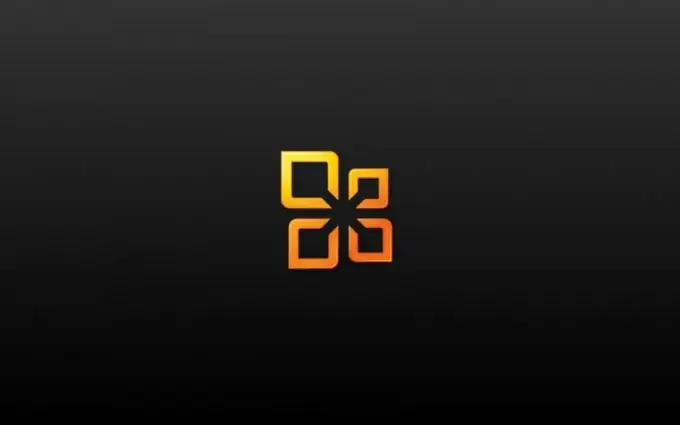
Gerekli
Microsoft Word 2003 veya 2007
Talimatlar
Aşama 1
Orijinal belgeyi bulmaya çalışın. Bunu yapmak için, "Başlat" düğmesine tıklayarak ana sistem menüsünü açın ve "Asistanı Kullan" düğmesine tıklayarak Arama Asistanı yardımcı programını etkinleştirin. Açılan iletişim kutusunda "Tüm dosyalar ve klasörler" öğesini belirtin ve geri yüklenecek belgenin adını ilgili alana yazın. "Nerede aranır" dizininde "Bilgisayarım" seçeneğini seçin ve "Bul" düğmesini tıklayarak seçilen işlemin yürütülmesini onaylayın.
Adım 2
Word belgeleri için tipik olan.doc uzantısını "Dosya adının bir kısmı veya dosya adının tamamı" satırına girin ve dosya adını hatırlamıyorsanız tekrar "Bul" düğmesini tıklayın.
Aşama 3
"Sepet" masaüstü öğesini çift tıklayarak açın ve üst servis panelinin "Görünüm" menüsünü genişletin. "Tablo" öğesini belirtin ve "Simgeleri düzenle" komutunu kullanın. "Silme tarihi" alt öğesini seçin ve gerekli belgeyi bulmaya çalışın.
4. Adım
Dosyanın kaydedilmiş yedek kopyasını aramak için "Dosya adının bir parçası …" satırına *.wbk uzantısını yazın ve "Bul" düğmesini tıklayın ("Her zaman bir yedek kopya oluştur" seçeneği etkinleştirildiğinde.
Adım 5
Belgeyi otomatik kaydetme işlevini kullanırken, Microsoft Office menüsünü açın ve uygulama penceresinin üst hizmet bölmesindeki "Dosya" menüsünü genişletin. "Aç" komutunu ve "Word Belgesi" alt öğesini belirtin. Yeni iletişim kutusundaki ok düğmesini tıklayın ve kapatılmış bir belgeyi kaydetmeden zorla geri yüklemeyi denemek için Aç ve Geri Yükle seçeneğini kullanın.
6. Adım
Ayrıca, belge ve geçici kopyalar için olası bir kaydetme konumu bulmak için "Dosya adının bir parçası …" satırındaki *.asd ve *.tmp değerlerini kullanın.
7. Adım
Belgeyi zorla geri yüklemek için bir kez daha denemek için Word uygulama penceresinin üst hizmet bölmesinin "Dosya" menüsünü genişletin ve "Aç" komutunu seçin. "Dosya türü" dizinindeki "Tüm dosyalar" seçeneğini kullanın ve açılan iletişim kutusunda gerekli dosyayı bulun. Aşağı ok düğmesini tıklayın ve Aç ve Onar'ı seçin.






